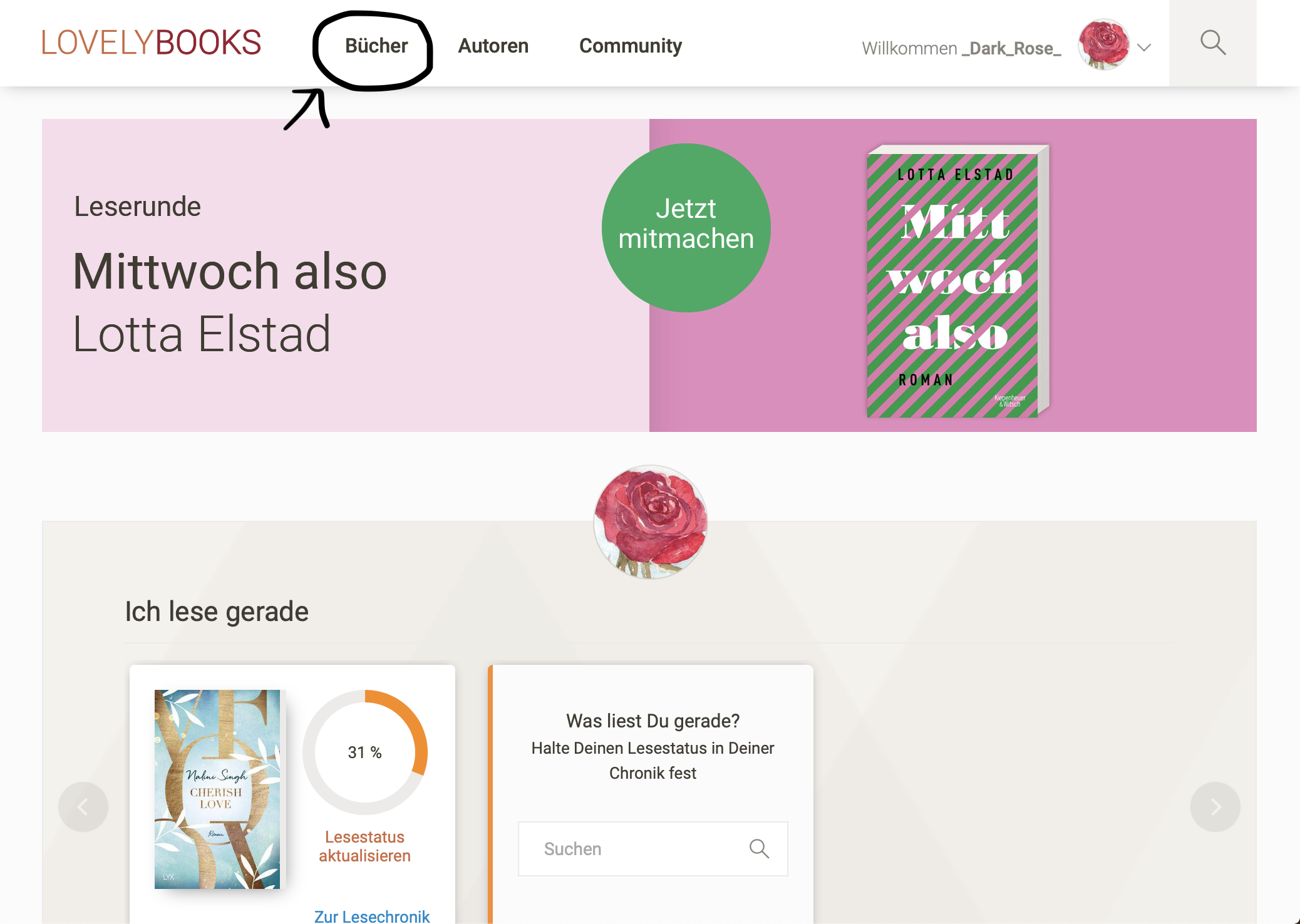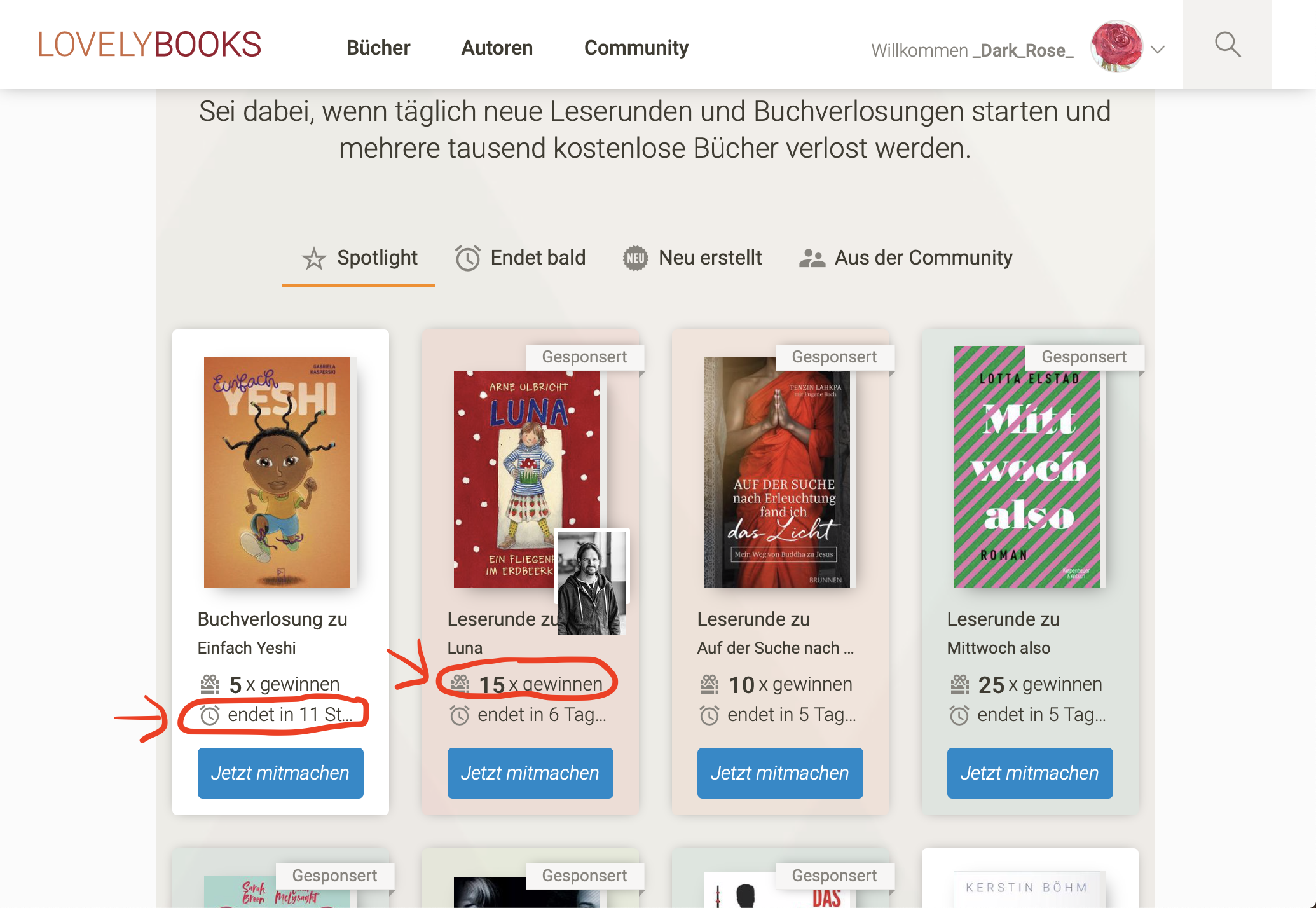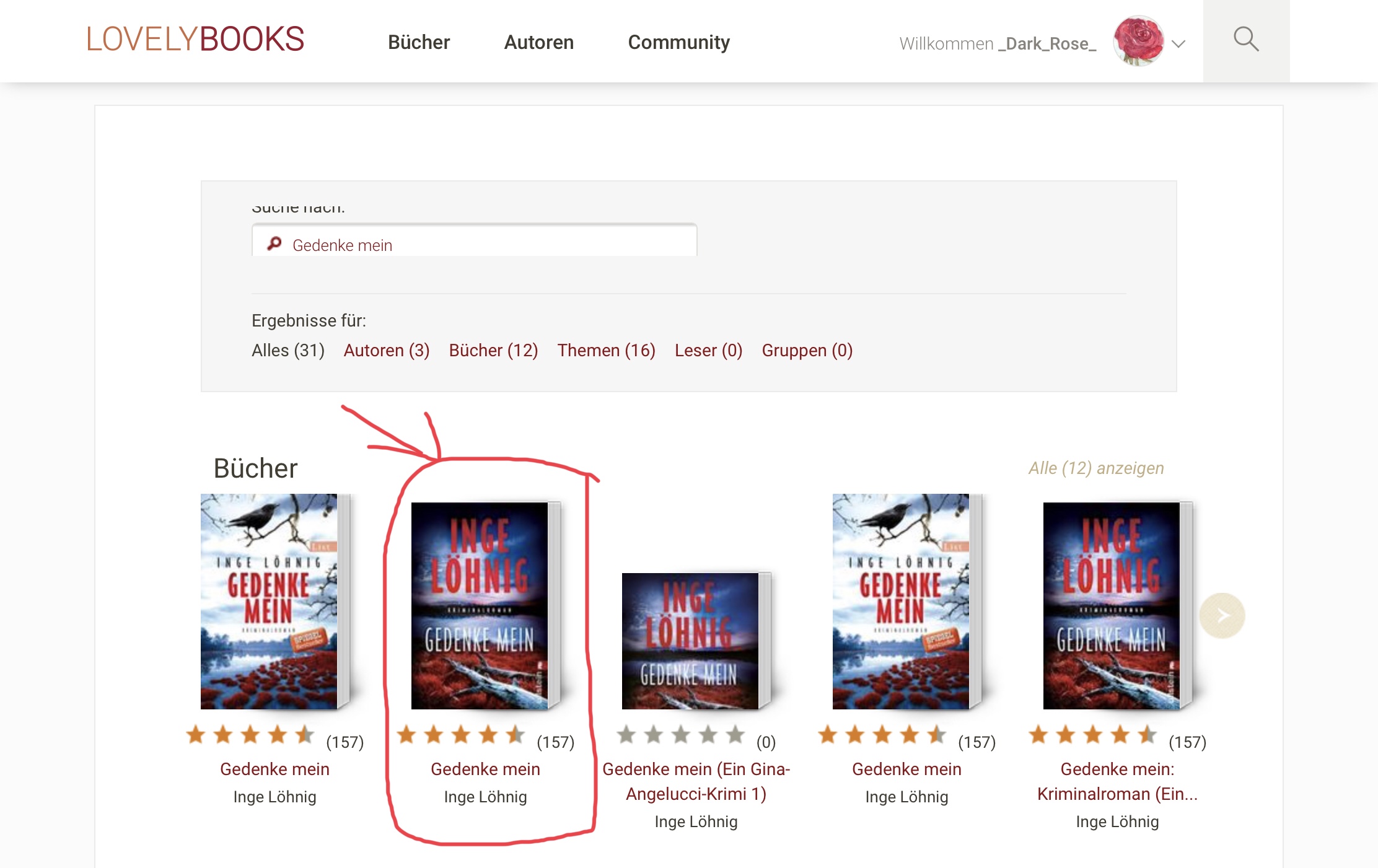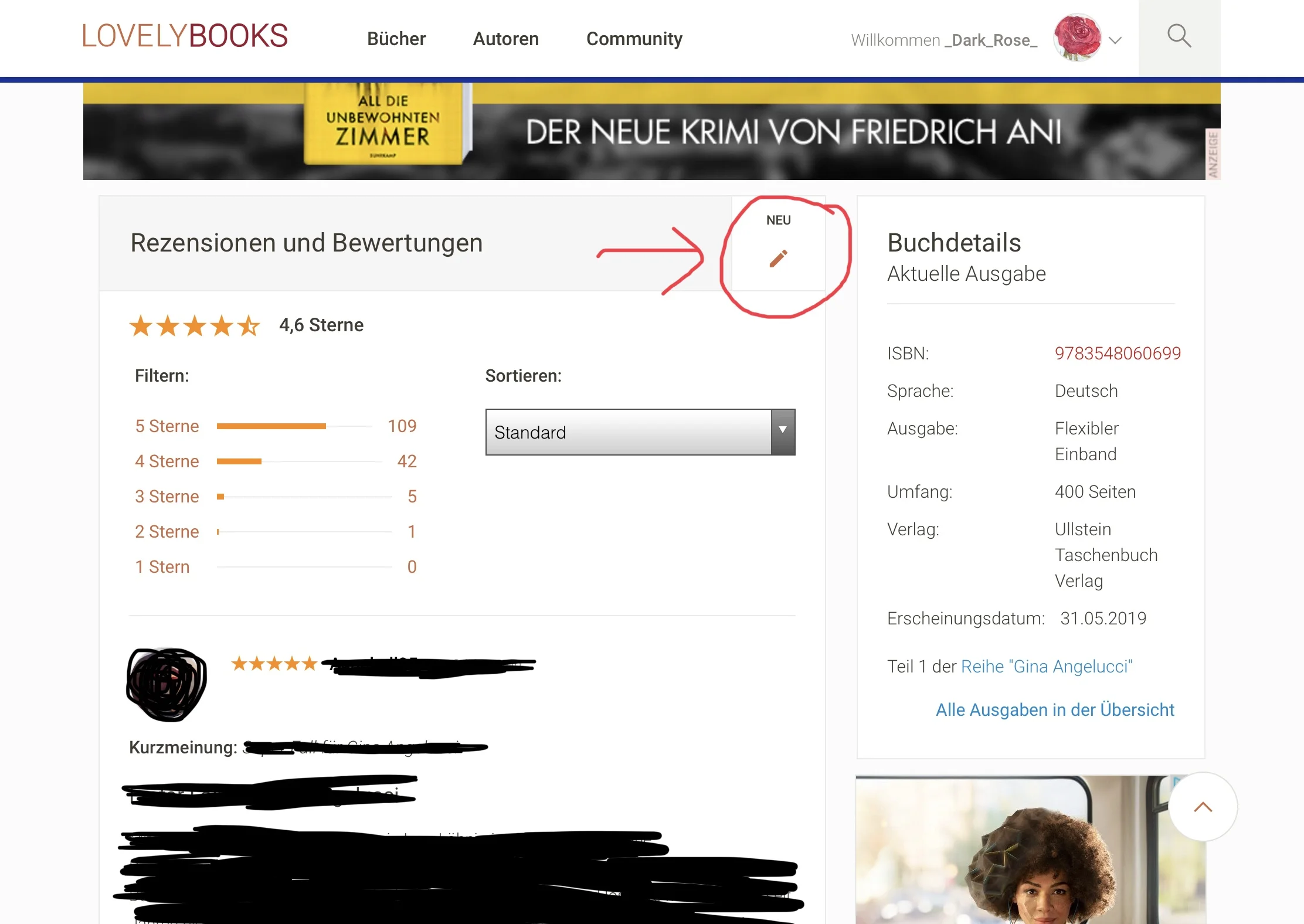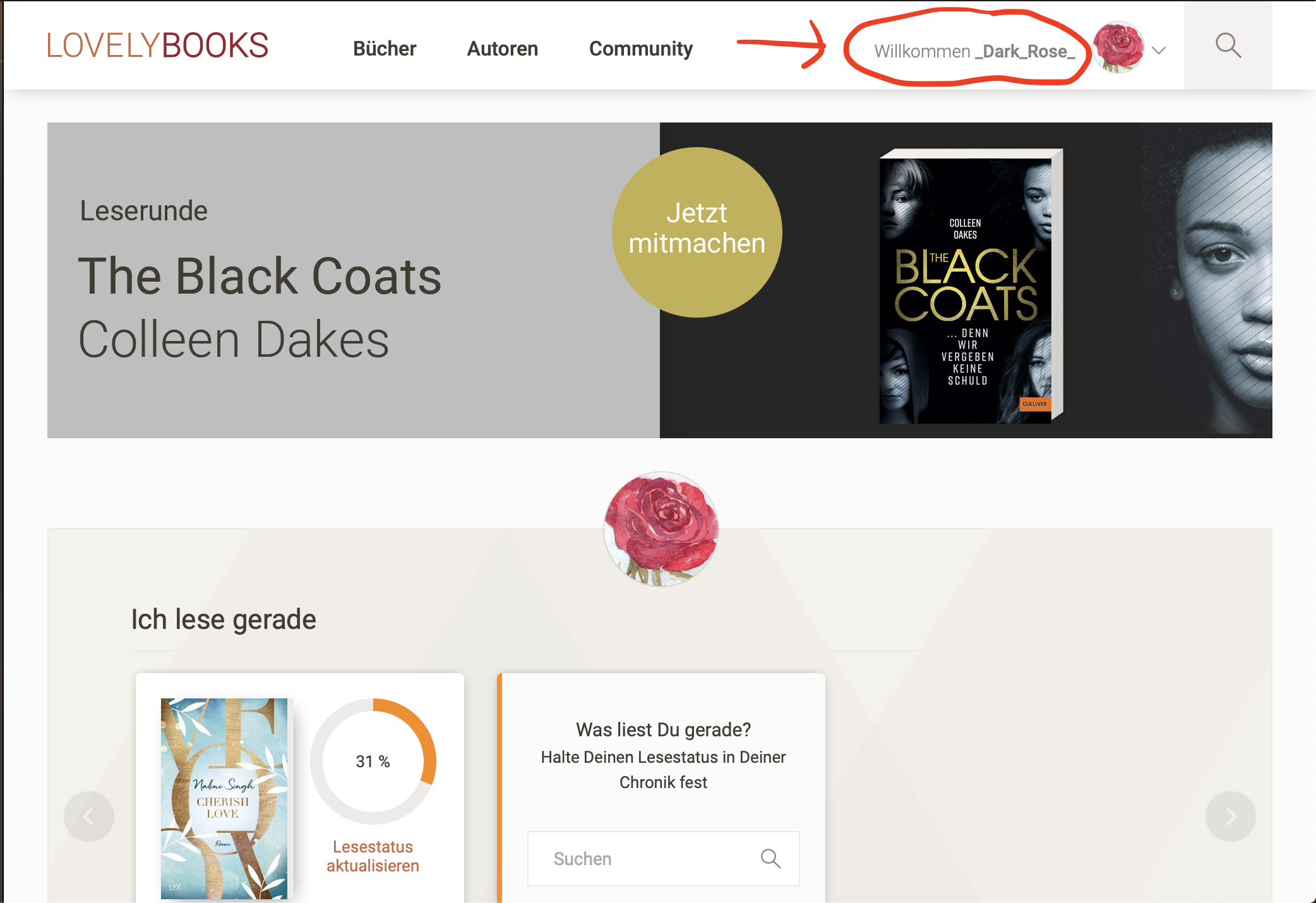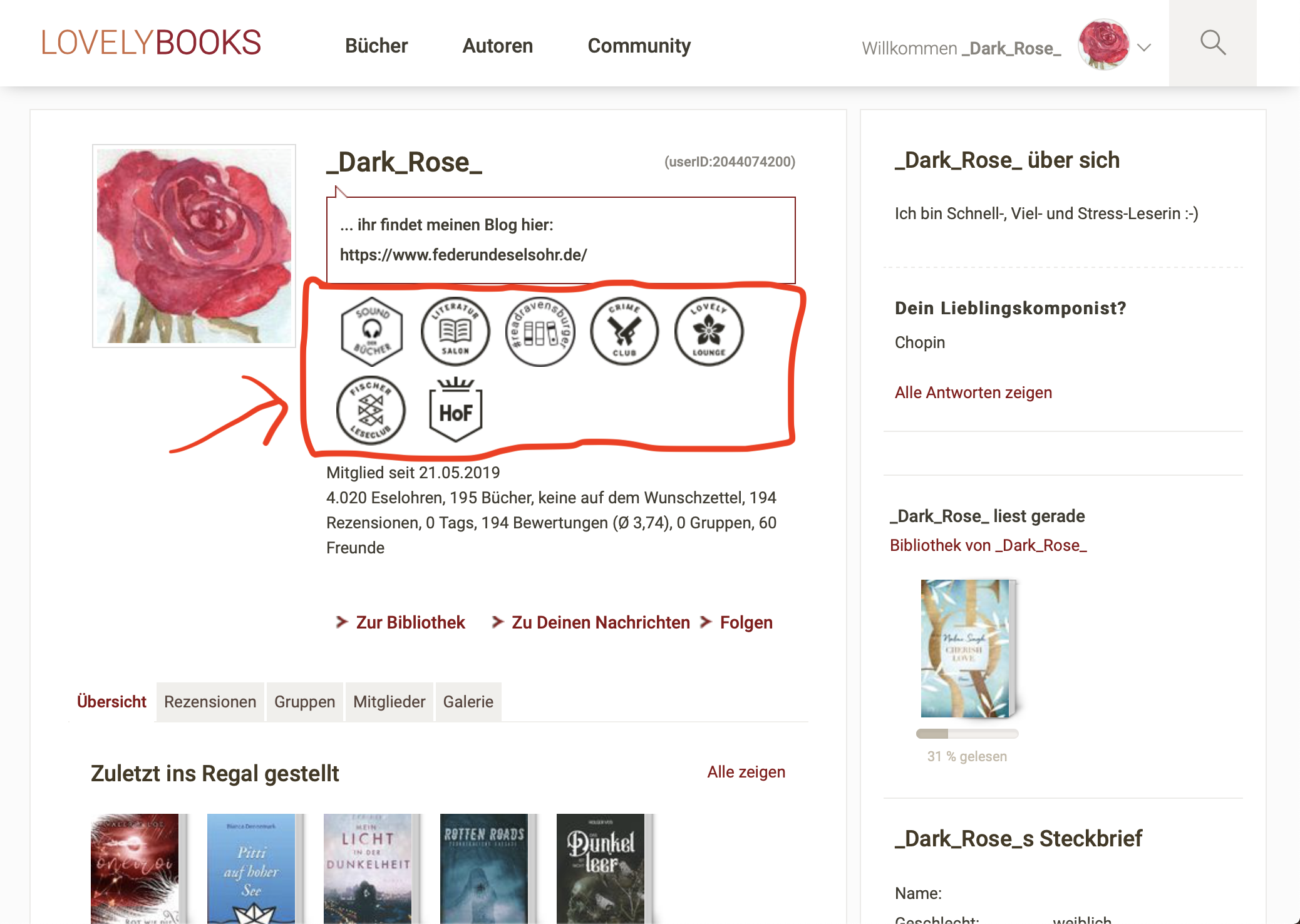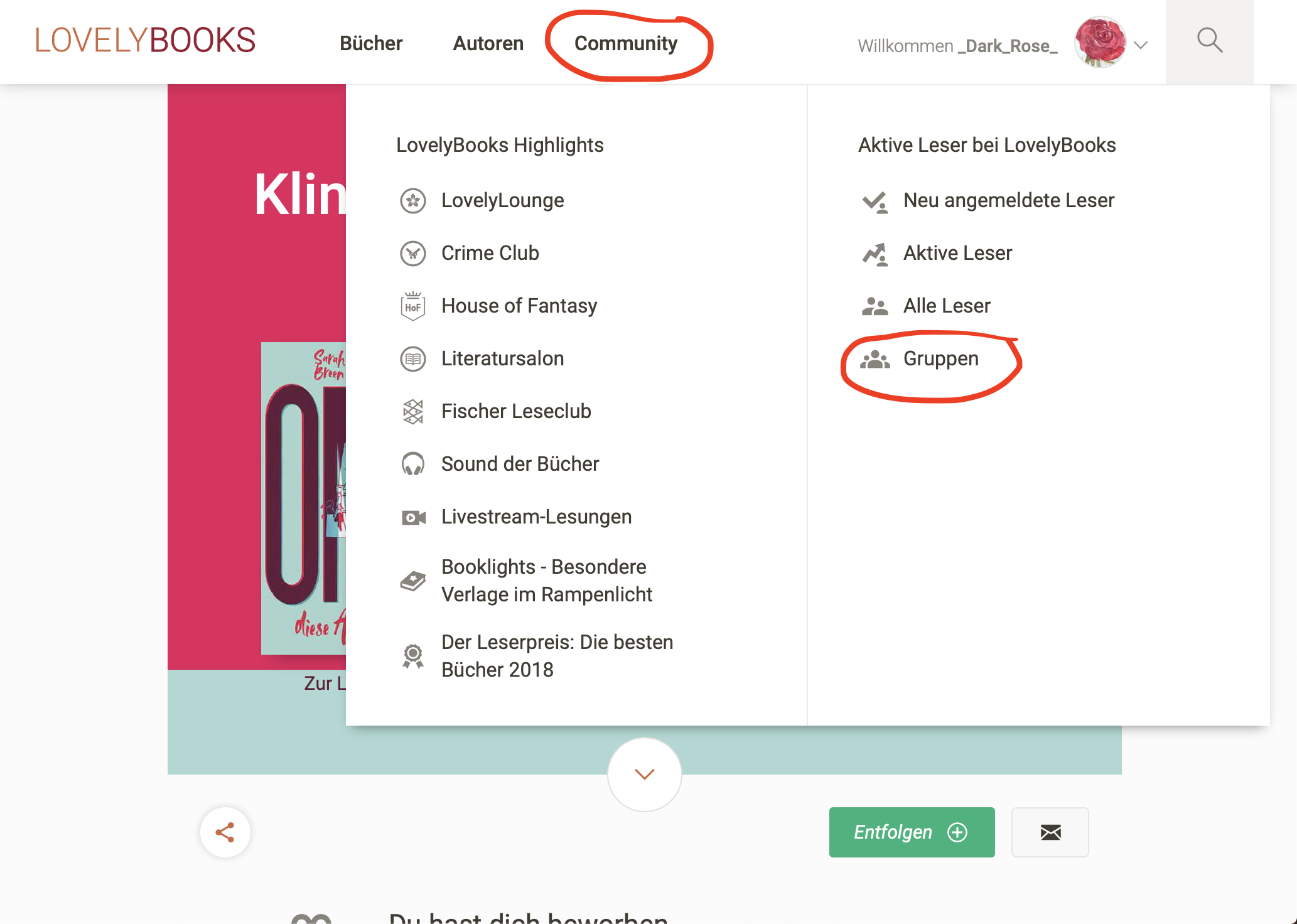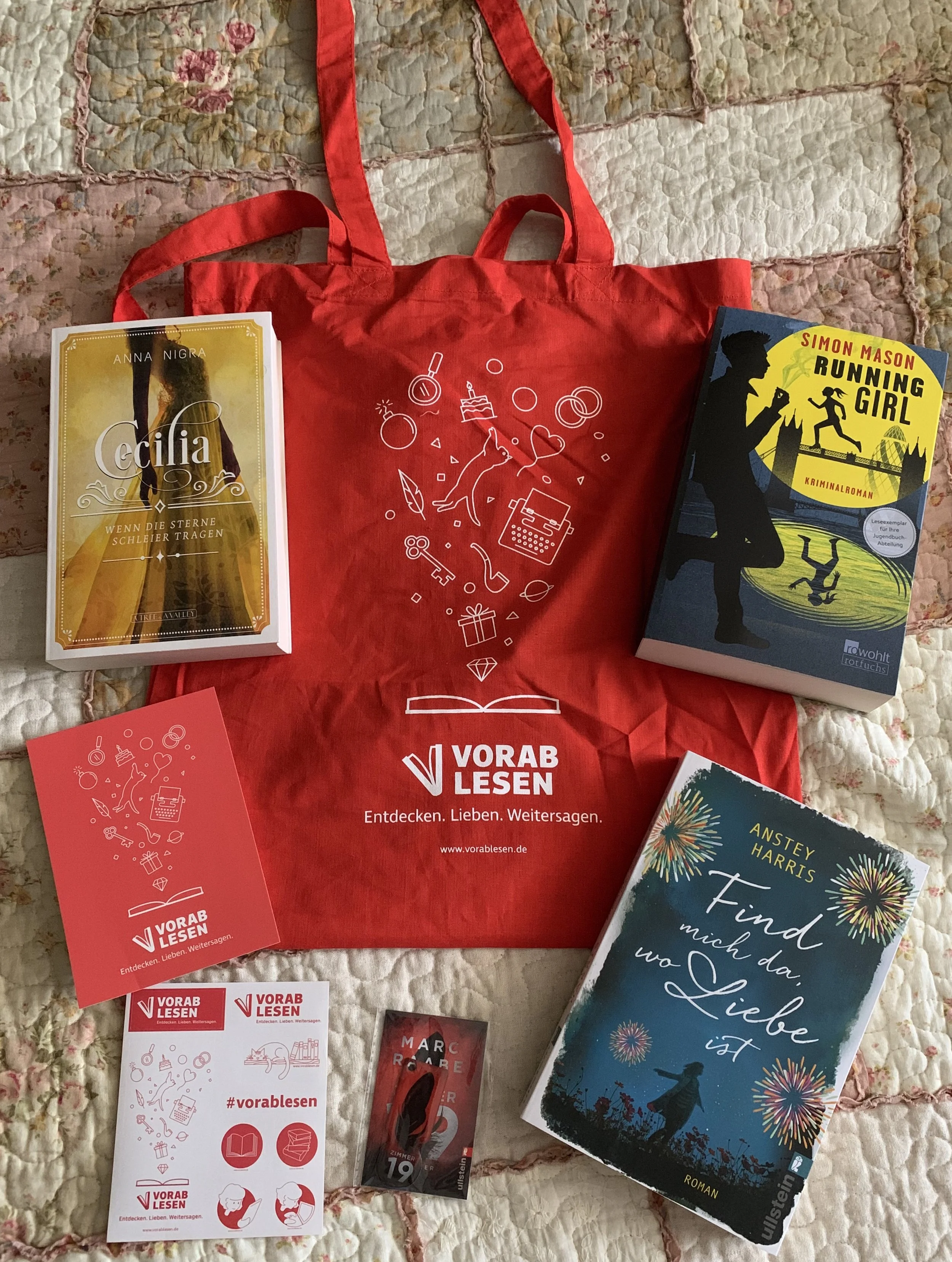Wie funktioniert "LovelyBooks"?
Hier der zweite Beitrag zur neuen Reihe “Wie funktioniert …?” - dieses Mal, geht es um LovelyBooks. Die FAQ findet ihr hier.
Also - wie funktioniert Lovelybooks?
Hier kommt nun die Schritt für Schritt Anleitung:
Die Anmeldung überspringe ich wieder, da ich sie selbsterklärend finde. Sollte ich mich täuschen meldet euch und ich ergänze dies noch.
Um euch für eine Leserunde oder eine Buchverlosung zu bewerben, klickt ihr auf “Bücher”.
Dann öffnet sich die Maske. Hier klickt ihr auf “Alle Leserunden & Buchverlosungen”.
Hier könnt ihr in 4 Kategorien suchen. Wobei “Aus der Community” Leserunden ohne Gewinnmöglichkeit sind. Hier kann man sich in eine der Leserunden eintragen, wenn man Lust hat eines der dort aufgeführten Bücher zusammen mit anderen zu lesen.
Die anderen Kategorien “Sportlight”, “Endet bald” und “Neu erstellt” sind Kategorien für Leserunden und Buchverlosungen mit Gewinnmöglichkeit. Es steht immer dabei wie viele Bücher verlost werden und wie lange die Leserunde oder Buchverlosung noch aktiv ist.
Wenn ihr eine Leserunde oder Buchverlosung gefunden habt, die euch interessiert, klickt ihr das Buch einfach an und schaut es euch genauer an. Dazu scrollt ihr nach dem Anklicken runter.
Hier seht ihr die Bedingungen der Leserunde oder Buchverlosung.
Bei LovelyBooks müsst ihr immer eine Aufgabe erfüllen. Meistens ist es eine zu beantwortende Frage.
Wenn ihr das getan habt, müsst ihr noch die Haken setzten, dass eure bei LovelyBooks hinterlegten Daten stimmen und ihr die Bedingungen von LovelyBooks akzeptiert. Dann müsst ihr nur noch die Bewerbung abschicken.
Im Anschluss läd die Seite neu. Wenn ihr runter scrollt seht ihr die Bestätigung.
Wenn ihr noch etwas weiter runter scrollt, seht ihr die aktuellen Themen der Leserunde oder Buchverlosung. Unten seht ihr die Legende. Blauer Punkt bedeutet, dass es, seitdem man das Thema betrachtet hatte, neue Beiträge gibt, roter Punkt bedeutet, dass auf einen eurer Beiträge geantwortet wurde.
Noch etwas weiter unten stehen dann die Beiträge. Dort könnt ihr zwischen “Alle Beiträge anzeigen” und “Neue Beiträge anzeigen” wählen.
Nach der Verlosung bekommen ihr eine Email, entweder mit Gewinnbenachrichtigung, oder mit der Mitteilung, dass ihr leider kein Glück hattet.
Eine Absage sieht so aus:
Eine Gewinnbenachrichtigung so:
Habt ihr gewonnen, bekommt ihr euer Buch innerhalb der nächsten Tage oder Wochen per Post (Print Exemplare) oder per Email (eBooks). Habt ihr euer Buch erhalten und wollt zu Lesen anfangen, geht ihr wieder auf eure Gewinnbenachrichtigung und klickt auf “Zur Leserunde”.
Anschließend öffnet sich ein Browser Fenster mit der Leserunden-Seite bei LovelyBooks.
Hier sehr ihr auch nochmal, dass ihr gewonnen habt.
Die meisten Leserunden sind in Abschnitte eingeteilt. Das bedeutet, dass ihr sobald ihr einen Abschnitt erreicht habt auf das entsprechende Thema klickt und euren Eindruck vom Gelesenen wiedergebt.
Gleichzeitig könnt ihr euren Lesestatus auch mit der LovelyBooks Community und Social Media teilen. Hierzu geht ihr auf die Seite des Buches, das ihr gerade lest. Bei einem Leserundenbuch klickt ihr dazu einfach auf das Cover. Andere Bücher sucht ihr über die Suche, oben rechts.
Habt ihr das Buch gefunden, klickt ihr auf dieses Symbol.
Und anschließend müsst ihr nur noch das „Lese ich gerade“ auswählen und auf „Abschicken“ klicken.
Den Lesestatus könnt ihr über eure Startseite (Klick auf das Logo von Lovelybooks) aktualisieren.
Ihr könnt hier auswählen in welchem Format ihr euren Status angebt.
Wenn ihr ein Buch beendet habt, könnt ihr über den Lesestatus auch zur Rezensionsmaske kommen. Dazu geht ihr auf euren Lesestatus und klickt auf „Schon gelesen“.
Hier könnt ihr auch eine Kurzmeinung über das Buch verfassen. Ihr müsst aber nicht.
Wenn ihr das Buch über die Suchfunktion (oben rechts) sucht, müsst ihr es anschließend aus der Liste auswählen.
Dann müsst ihr runterscrollen.
Und anschließend auf dieses Symbol klicken, damit ihr die Rezension verfassen könnt.
Die Rezensionsmaske sieht etwas anders aus, als wenn ihr die Rezension über den Lesestatus postet, aber beides funktioniert.
Euer Profil findet ihr wenn ihr auf „Willkommen euer Benutzername!“ klickt.
Auf eurer Profilseite gibt es einiges zu entdecken. Zum Beispiel seht ihr dort eure verfassten Rezensionen, Gruppen in denen ihr Mitglied seid usw.
Und dann steht ihr auch noch die Clubs in denen ihr Mitglied seid.
Clubs findet ihr wie folgt: ihr klickt oben in der Mitte auf „Community“. Dort seht ihr die Clubs stehen.
Ihr könnt in der Leiste oben auch gezielt nach Autoren suchen.
Unter Community könnt ihr auch Gruppen beitreten. Dazu klickt ihr wieder auf „Community“ und dann auf „Gruppen“.
Dann könnt ihr entweder eine eigene Gruppe gründen, oder nach Gruppen suchen.
Ihr könnt die Einstellungen eures Profils bearbeiten und mit Social Media verknüpfen. Das geht so: ihr klickt neben eurem Benutzernamen auf euer Profilbild.
Hier könnt ihr jetzt einiges auswählen. Wenn ihr Social Media verknüpfen wollt, klickt ihr auf Social Media
Hier könnt ihr euer Twitter oder Facebook Konto verknüpfen. Ich habe nur Twitter. Ich kann hier entscheiden, was alles geteilt wird.
Facebook könnte ich auch verknüpfen.
Ein weiterer wichtiger Punkt, den ihr beachten solltet betrifft das „Folgen“. Wenn ihr euch auf eine Leserunde bewerbt, folgt ihr dieser automatisch. Das ist praktisch, da ihr jeden Tag kurz nach Mitternacht eine E-Mail bekommt, in der ihr über neue Beiträge und Antworten an euch informiert werden. Ist die Leserunde aber beendet, oder ihr hattet keinen Erfolg bei der Leserunde, dann kommen schnell sehr viele E-Mails zusammen. Ihr könnt aber das Folgen auch beenden. Dazu klickt ihr wieder oben auf euer Profilbild und dort in der Übersicht dann auf „Ich folge“.
Dann klickt ihr entweder auf „Themen“ oder auf „Alle anzeigen“.
Jetzt klickt ihr einfach auf einen der grünen Haken und schon folgt ihr der Leserunde nicht mehr.
Ich hatte ja vor kurzem über Spoiler geschrieben. Bei Lovelybooks ist es möglich in Beiträgen Spoiler verschwommen darzustellen. Dadurch muss jemand, der das verschwommene lesen will, ausdrücklich auf „Spoiler anzeigen“ klicken, um den Spoiler sichtbar zu machen.
Um einen Beitrag oder einen Teil des Beitrags als Spoiler zu markieren, müsst ihr den Teil oder Beitrag markieren und dann auf dieses Symbol klicken. Anschließend auf „Spoiler“ und dann müsst ihr nur noch den „Beitrag abschicken“.
So, ich hoffe ich habe an alles gedacht. Sollten Fragen offen geblieben sein, fragt mich einfach und ich ergänze den Eintrag.